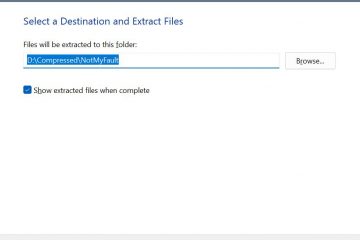La correzione degli errori dello schermo blu in Windows può essere una delle esperienze più frustranti. Sebbene a volte è facile determinare la causa principale dell’incidente, ad esempio, l’installazione di un aggiornamento di Windows, un nuovo driver o una connessione di un nuovo dispositivo, può avere altre volte di trovare un ago in un paglia width=”180″src=”https://www.all windows.net/wp-content/uploads/2024/09/windows-11-kb5043145-update-is-cause-crashes-with-ablue-or-green-screen.jpg”>
Nota: MicroSoft: Micosoft: MicroSoft: MicroSoft: MicroSoft the
Nota: MicroSoft: Micosoft: MicroSoft: MicroSoft the Microsoft
Ecco i suggerimenti di risoluzione dei problemi di base: Se hai collegato un nuovo hardware al PC, rimuoverlo. Riavvia il PC e vedi se il problema è risolto. Avviare il PC in modalità provvisoria. Questa è una modalità di risoluzione dei problemi di base del sistema operativo Windows. Un modo semplice per accedere alla modalità provvisoria è tenere premuto il tastie di shift sulla tastiera selezionando l’alimentazione> Riavvia dal menu Start. Controlla i problemi nel gestore dei dispositivi. Seleziona Avvia, digita il gestore del dispositivo e premi ENTER-KEY per caricarlo. Cerca voci con punti esclamativi. Potresti provare ad aggiornare il proprio driver facendo clic con il pulsante destro del mouse e selezionando l’opzione”Aggiorna driver”. Se ciò non aiuta, potresti provare a disabilitare o disinstallare il dispositivo. Assicurati che ci sia abbastanza spazio libero sulla partizione del disco rigido principale. Microsoft suggerisce di mantenere tra il 10 percento e il 15 percento dello spazio di archiviazione totale gratuito. È possibile controllare lo spazio usato e libero in File Explorer. Installa gli aggiornamenti di Windows. Vai su Start> Impostazioni> Update Windows e seleziona il pulsante Controlla per gli aggiornamenti. Ripristina finestre. Se nessuno dei precedenti ha risolto il problema, Microsoft consiglia di ripristinare Windows utilizzando una delle opzioni di recupero disponibili. Mentre tutti questi possono risolvere problemi specifici, alcuni hanno bisogno di chiarimenti. Ad esempio, mentre l’installazione di nuovi aggiornamenti di Windows può aiutare, gli aggiornamenti di Windows possono talvolta introdurre problemi. Ciò richiederebbe la rimozione dell’aggiornamento che ha causato il problema dello schermo blu. Inoltre, suggerendo di ripristinare le finestre prima ancora di menzionare le opzioni avanzate disponibili sembra una supervisione. A proposito, ecco i consigli avanzati di risoluzione dei problemi: Controlla il registro degli visualizzatori eventi per i problemi. È possibile avviare Event Viewer dall’inizio digitando Event Viewer e caricando il risultato suggerito. Lì, è necessario cercare errori critici nel registro del sistema che si sono verificati nello stesso periodo in cui si è verificato l’incidente. Per assicurarsi che la memoria installata non sia il colpevole, è possibile eseguire lo strumento diagnostico della memoria. Per fare ciò, digitare la memoria in Avvio e selezionare Windows Memory Diagnostic. Controlla i risultati nel Visualizzatore eventi in registro di sistema. Cerca i risulti MemoryDiagnostics lì. Infine, Microsoft consiglia di analizzare un dump di memoria. Questo è spiegato in dettaglio su Microsoft apprendono il sito Web . Le informazioni pubblicate da Microsoft nella pagina di supporto non sono completamente nuove. Mentre la pagina di supporto è nuova, Microsoft ha pubblicato la maggior parte delle informazioni sul sito Web di apprendimento collegato mesi fa già Gli utenti e gli amministratori di Windows hanno diverse tecniche di risoluzione dei problemi per analizzare e risolvere gli arresti anomali del sistema operativo. I suggerimenti di Microsoft possono essere utili agli utenti inesperti che non sanno veramente cosa fare quando incontrano l’errore dello schermo blu. Ora: come gestisci gli errori dello schermo blu su Windows? Scavi in profondità come Sherlock Holmes per scoprire la causa principale e correggerla? O preferisci una soluzione più semplice più veloce? Sentiti libero di lasciare un commento in basso. (Via neowin ) Summary Nome articolo MicroSoft azionario ufficiale su Windows Blue su Windows Blue”Errori Descrizione Microsoft ha pubblicato una guida alla risoluzione dei problemi che aiuta gli utenti di Windows a correggere gli errori di schermo blu sui loro dispositivi. Va bene? Scopriamo! Autore Martin Brinkmann Editore All Things Windows Technology News logo Le parole di chiusura